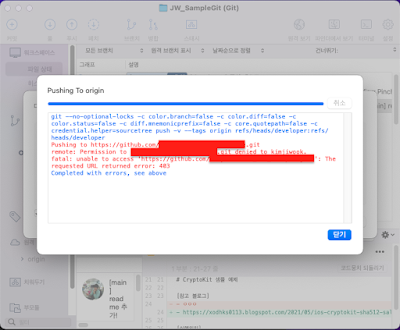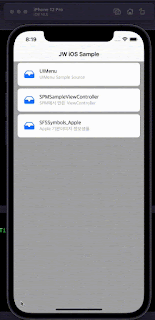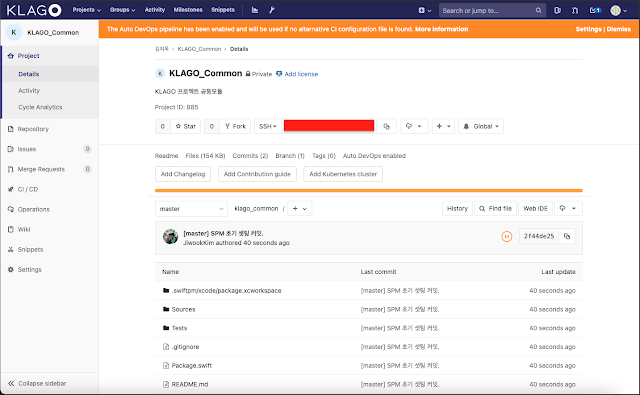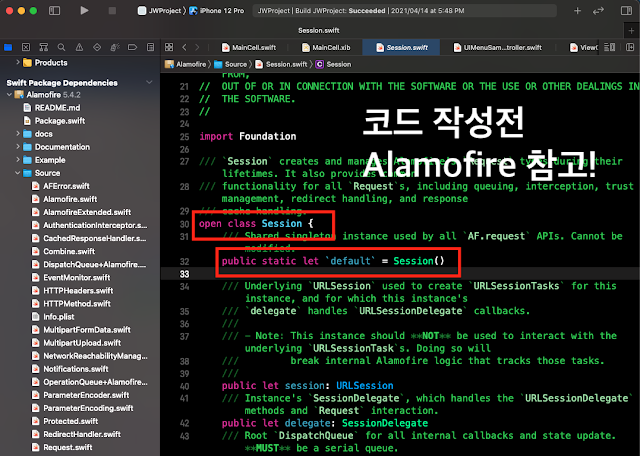[SwiftUI 공부] Swift UI 시작해보기
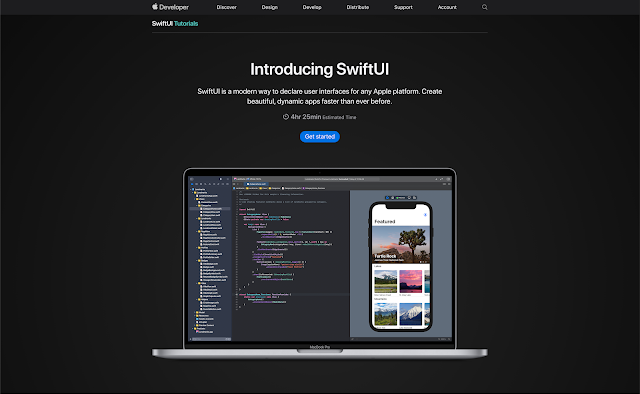
[SwiftUI 공부] Swift UI 시작해보기 안녕하세요. 물먹고하자 입니다 :) iOS13 시절 SwiftUI 가 발표했는데, 역시나 초반이라 미지원되는 점과 변경된 점들이 많아 ' SwiftUI 1.0, 2.0' 때는 개발공부를 시작하지 않았었습니다. 이제 SwiftUI 3.0 때가 발표하면서 Swift 초기 3.x 때부터 안정화단계 생각이 들어 업무에 투입할 수 있는 부분을 고려하면서 공부해보려고 합니다. UIKit 기반으로 약 10년가까이 실무경험이 있다보니, 개발속도가 당연히 UIKit이 안전하고 빠르지만 그리도 Apple놈들이 앞으로 밀고있는 방식이니 공부해 놔야겠다. (iOS, iPadOS, MacOS 통합개발을 위한 발판?!) 오늘은 시작으로 프로젝트까지 생성하고, 기존의 UIKit 기반 프로젝트와 다른점, 앞으로 알아봐야할 점만 짚고넘어가며 애플에서 공식적으로 제공해준 SwiftUI Tutorials 을 따라하고 난뒤, 관련된 View 들을 따라 만들어볼 예정이다. 링크 : https://developer.apple.com/tutorials/swiftui 샘플프로젝트 프로젝트 최초 생성하고 나면, 구성이 아래와 같다. ProjectName_SwiftUIApp : AppDelegate?, SceneDelegate? 역할로 보여짐 ContentView : 최초 생성되는 Key View Asset : 이미지 등 관리 목적 Preview Content : ??? 느낌상으로는 PreviewProvider 에서 사용할 미리보기용 Asset 인 것 같다. 구성은 이제 샘플따라해보면서 늘려볼 예정입니다. 사실 이부분이 약간 멘붕(?) 인데, 샘플프로젝트들이야 App, Scene Delegate 를 크게 건드릴게 없다지만, [AppDelegate 시작점] - (BOOL)application:(UIApplication *)application didFinishLaunchingWithOptions:(nullabl